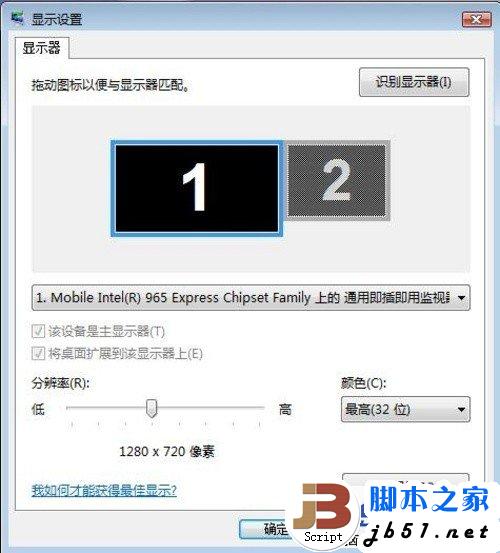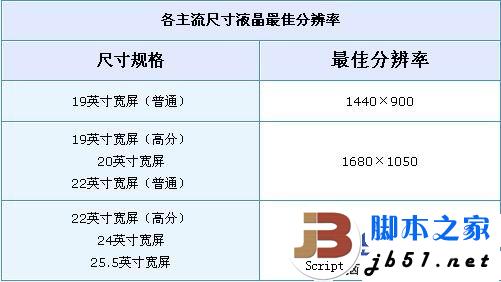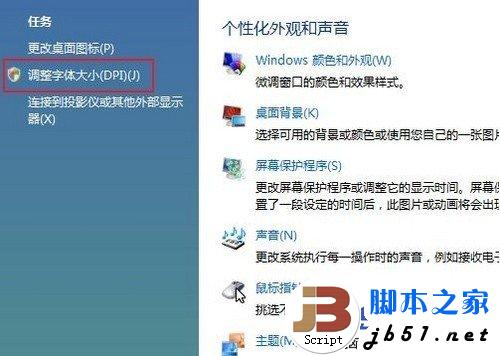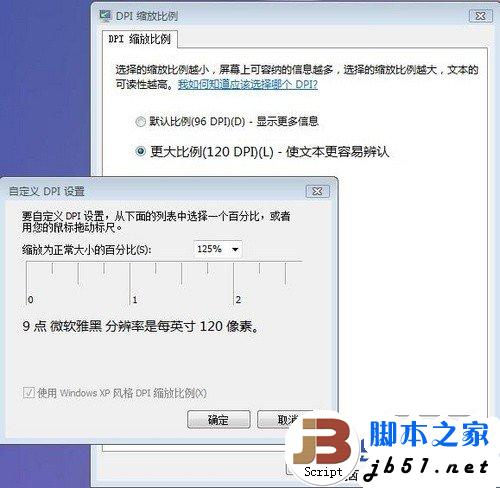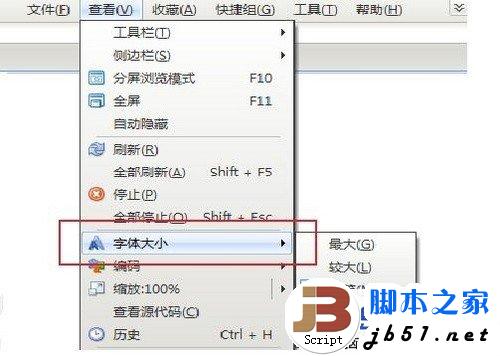近期,我们看到了论坛上很多网友都在反映同一个问题,即液晶显示器的字体发虚,锐度不佳。
很多网友在发现自己的液晶显示器存在这个问题时,都将问题归结于显示器本身,因此很多人将产品送到售后服务中心后,却得到“产品没品质问题”的结果。从这些网友发表的帖子中,我们看到并不是只有同一个品牌以及同一款产品存在这样的问题,而是多款机型都存在这种现象,因此我们推测除了液晶显示器本身之外,还有其它因素会造成出现字体发虚现象。
那么,造成液晶显示器字体发虚究竟有哪些原因呢,我们又该如何解决呢?本文将会为您解答这些疑问。 ● 字体发虚原因之一——分辨率设置不正确
目前,宽屏液晶显示器成为了主流规格产品,普屏液晶显示器的销量在逐渐减少。不过,相对于宽屏液晶,同尺寸的普屏液晶显示器可以显示更大的字体,因此不少用户在使用宽屏液晶后,感到字体相对较小,因此这些用户会通过调小显示器的分辨率,来使显示器显示更大的字体。
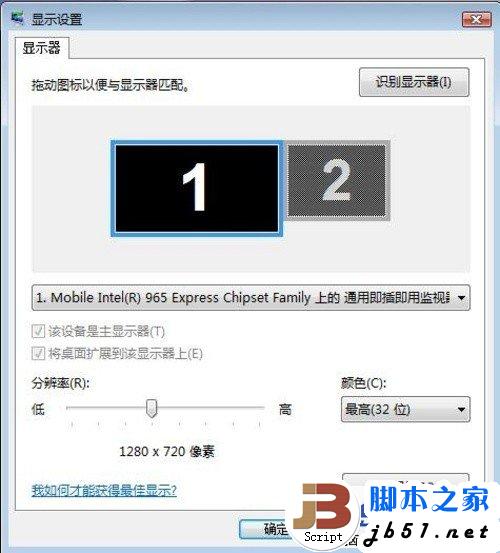
有些用户通过调小分辨率来增大显示的字体
尽管调小分辨率的确可以达到让字体变大的效果,但是在更改分辨率后,液晶显示器会因不是最佳分辨率而无法实现点对点的显示,因此画面会出现字体发虚的现象。此外,还有少部分用户并不知道各规格液晶显示器的最佳分辨率数值,因此也会造成设置分辨率不正确的现象,这样显示器在显示字体时,很容易出现发虚的现象。
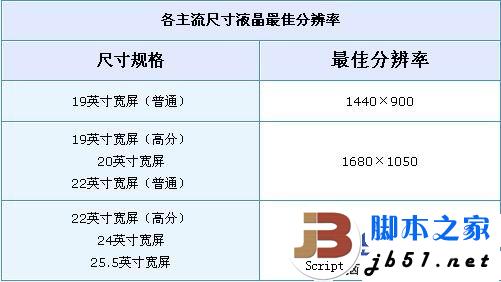
以上这个表格是各主流尺寸液晶显示器的最佳分辨率,消费者可以根据这个表格来了解自己购买的产品最佳分辨率是多少。
● 如何合理调整字体?
既然调整分辨率的大小会使文字显示不清晰,那么如何放大字体呢?一般我们可以通过进入操作系统中的设置来实现这一功能。我们以Windows Vista为例,在进入“控制面板”后,我们可以看到“调整字体大小(DPI)”的选项。
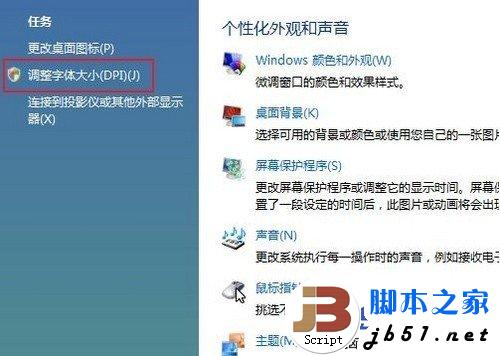
控制面板中调整字体大小的选项(红框标注所示)
进入这个选项后,我们就可以自己对操作系统的大小进行调节。
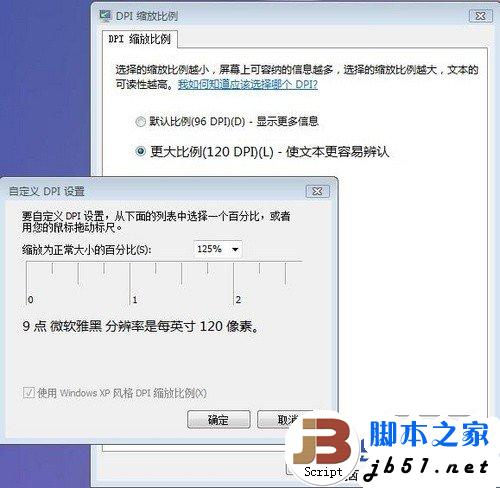
自定义调整操作系统字体大小
Windows Vista除了提供了两种默认的比例外,还可以让用户自己设置字体大小,调节起来非常方便(设置后在重新启动计算机后生效)。这样就可以让液晶显示器在保持字体清晰的情况下,显示更大的字体。
● 字体发虚原因之二——没有使用AUTO自动调节
尽管市面上很多液晶显示器都配备了D-Sub和DVI-D双接口,相对于D-Sub接口,DVI接口理论上拥有更好的抗干扰性以及能够传输更加清晰的画面。但是,由于很多双接口液晶并没有随机赠送DVI线,或者自己使用的显卡没有配备DVI-D接口,因此绝大多数用户依然只使用D-Sub接口。

很多用户并没有使用DVI-D接口
使用过D-Sub和DVI-D两种接口的用户应该能够注意到,两种接口除了在图像的锐度、清晰度等方面有一定的区别外,它们在一些细小的操作上也有区别。几乎所有液晶显示器都会配备一个“AUTO”按键,在驳接DVI接口时,这个按下这个按键显示器并没有任何反映。

几乎所有液晶显示器都有AUTO按键
尽管在接入DVI接口时,“AUTO”按键不会起到任何作用,不过这个按键在通过D-Sub接入时会起到非常重要的作用。很多用户在购买一台新的液晶显示器后,将它直接和台式主机或者是笔记本电脑进行连接,在连接后,即使设置到了最佳分辨率,不少人会看到屏幕的文字依然有发虚的现象。此时,如果按下“AUTO”按键,液晶显示器会自动进行调整,使文字显示更加锐利。因此对于使用D-Sub接口的用户而言,“AUTO”按键是非常有用的。

信号线的材质也不能忽视
除了使用“AUTO”按键外,信号线本身的材质也会影响到画面和文字的显示,劣质的线材除了会导致文字显示不清晰外,还可能会出现水波纹、色彩显示不准确等失真现象。因此我们建议用户最好使用做工较好的信号线,在液晶显示器配备DVI接口的情况下尽量使用DVI接口。除了能够显示更清晰的画面外,驳接DVI接口使画面自动会显示成最清晰的模式,不需要经过“AUTO”按键的调整。
● 字体发虚原因之三——显示器自身IC电路设计不佳或老化
在字体发虚的现象中,以上更多的用户是由于以上两点所导致,即大都是由于消费者自身的使用问题,而非显示器自身的问题。不过,由于一些生产质量较差的液晶显示器的IC驱动电路设计或做工有缺陷,同样会出现字体发虚的现象。

并不是所有液晶显示器都会有很好的品质
除了IC驱动电路自身的设计问题外,部分使用时间较长的液晶显示器的IC驱动电路原件开始老化,这也可能会导致画面出现发虚的现象。此时,用户应该及时联系售后中心进行检修。
● 关于液晶显示器中的“清晰度”选项
一些品牌的液晶显示器(如优派)在OSD菜单中拥有调整“清晰度”的选项。不过,大多数用户会发现,这个“清晰度”的选项一般是处于灰色的状态,即不可调节,那么这个选项到底有何作用呢?

优派液晶显示器都设置了“清晰度”的调整选项
事实上,优派提供的这个选项在液晶显示器处于最佳分辨率时,是不可调节的,而在液晶显示器处于非最佳分辨率时,这个选项就可以进行调节。当调整得越清晰时,字体也会显示得更加清晰。因此这个选项是为那些不使用最佳分辨率,但要达到清晰的文字效果的用户而设置的。
● 总 结
和水波纹现象相似的是,字体发虚的现象在大多数的时候并不是液晶显示器本身质量而导致的,而是用户设置、使用不当造成的结果。因此大家在遇到这个问题时,没有必要立刻就交给售后服务中心检修,这样很可能会得到一个“没任何品质问题”的结果。我们可以先一步步的进行检查,并可以参考上文中的解决方法进行调整。在排除所有自身使用不当的因素后,再来考虑是否是显示器本身品质的问题,这样可以免去一些不必要的麻烦,节省时间。
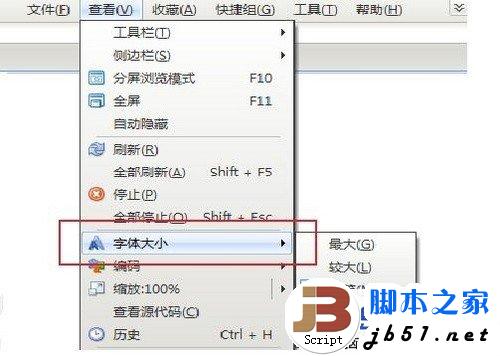
遨游浏览器中也可以设置大小(红框中的标注)
在显示网页时,各种网页浏览器也有调整字体大小的相关设置。如遨游浏览器就有相关的选项。如上图中,我们可以在遨游浏览器的“查看”菜单中,看到“字体大小”的选项,进行放大或缩小字体的设置。